|
|
|
|
|
|
| Магазин сайтов и доменных имён. Заработай вместе с нами |
|
| вперёд | Добавить в Избранное |
Советы пользователям Windows XP
Решение проблем, связанных с драйверами устройств
Что такое «совместимость драйвера»?
После установки драйвера устройство работает плохо или не работает
Если вы прочитали предыдущий раздел, то уже знаете, что драйвер — это программа, с помощью которой Windows ХР управляет компьютерным устройством. Если драйвер некоторого устройства отсутствует, то Windows ХР не будет даже знать, что данное устройство подключено к компьютеру. В Windows ХР существует внутренняя база данных, содержащая сотни собственных драйверов, с помощью которых она может подключать к системе вновь установленное оборудование. Вместе с тем, производители компьютерных устройств сами разрабатывают драйверы для своих устройств, предназначенные для работы в среде Windows ХР. Поэтому хотя Windows ХР устанавливает свой собственный драйвер вновь подключенного к компьютеру устройства, может существовать и другой драйвер, который будет более эффективно управлять этим устройством.
Итак, Windows ХР должна работать с совместимыми драйверами устройств. В следующих разделах описываются способы решения проблем, связанных с драйверами компьютерных устройств.
Что такое «совместимость драйвера»?
Со временем операционные системы совершенствуются. Когда компания Microsoft изменяет программный код операционной системы Windows , то это сказывается на их поведении и работе. Например, Windows ХР очень сильно отличается от предыдущих версий операционной системы — Windows 98 и Win dows 2000. Программные коды этих операционных систем работают поразному, что приводит к возникновению проблем «совместимости драйверов». Драйвер, который был создан для предыдущих версий операционной системы ( Windows 9х и Windows Me , или даже NT и 2000), ожидает от Windows ХР другого поведения, чем есть на самом деле. То же самое относится к ожиданию Windows ХР по отношению к драйверу устройства. Это приводит к неправильному функционированию устройства. Чтобы избежать этого производители компьютерных устройств должны для каждой новой версии операционной системы создавать специальный драйвер своего устройства. А пользователь при работе на компьютере в среде Windows ХР должен использовать драйверы устройств, предназначенные для работы именно с этой операционной системой.
Windows XP Professional и Windows XP Home .
Если имеется новый драйвер для некоторого компьютерного устройства, то Windows XP поможет вам его установить и начать использовать.
Для установки нового драйвера выполните следующие действия:
Войдите в систему по учетной записи администратора.
Загрузите новый драйвер с веб-узла производителя устройства, с компакт-диска или дискеты. Если вы загрузили драйвер из Интернета, то он может оказаться самоустанавливающимся. Последнее означает, что при открытии загруженного файла запуститься процедура установки драйвера, которая подскажет вам все необходимые для этого действия. Для установки драйвера в этом случае выполняйте инструкции, полученные с веб-узла. Если драйвер не является самоустанавливающимся, то он может быть загружен в сжатую ( zip ) папку. Такую папку надо восстановить и разместить на рабочем столе операционной системы, чтобы Windows XP могла с ней работать.
Выберите «Пуск» ( Start ) | «Панель управления» ( Control Panel ) | «Система» ( System ).
Откройте вкладку «Оборудование» ( Hardware ), затем выберите «Диспетчер устройств» ( Device Manager ).
На вкладке «Диспетчер устройств» ( Device Manager ) раскройте список категории устанавливаемого устройства. Правой кнопкой мыши щелкните название устройства, драйвер которого вы хотите заменить, и выберите «Свойства» ( Properties ).
Откройте вкладку «Драйвер» ( Driver ), затем щелкните кнопку «Обновить»
Появится окно мастера обновления оборудования ( Hardware Update Wizard ). На экране приветствия ( Welcome ) щелкните «Автоматическая установка» ( Install the Software Automatically ), как показано на следующей иллюстрации Windows XP найдет драйвер на компакт-диске или дискете и установит его в систему. Если вы загрузите драйвер из сети, то перейдите к пункту 8.
Если из Интернета был загружен не самоустанавливающийся драйвер, то не
обходимо восстановить сжатые файлы драйвера и поместить их на рабочий
стол операционной системы. Затем на экране приветствия мастера обновле
ния оборудования ( Hardware Update Wizard ) щелкните «Установка из указан
ного места», после чего щелкните «Далее» ( Next ).В окне «Задайте параметры поиска и установки» ( Choose a Search ) выберите
команду «Не выполнять поиск. Я сам выберу нужный драйвер» ( Dont Search ),
как показано на следующей иллюстрации, затем щелкните «Далее» ( Next ).В окне выбора места выберите «Установить с диска» ( Have Disk ), затем на
экране «Установка с диска» ( Install from Disk ) щелкните «Обзор» ( Browse ).Появится окно поиска. Найдите файл драйвера и выберите его для установки.
Щелкните «ОК» затем еще раз «ОК». Выполняйте появляющиеся на экране
указания по завершению установки драйвера.
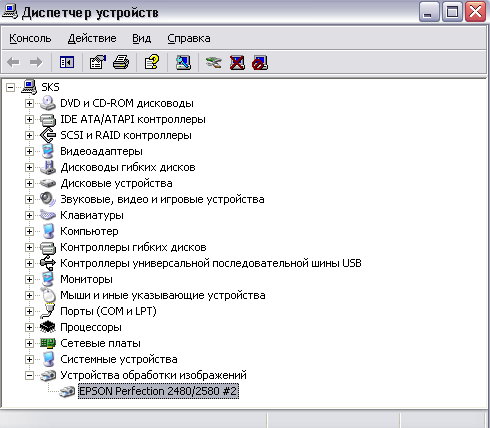
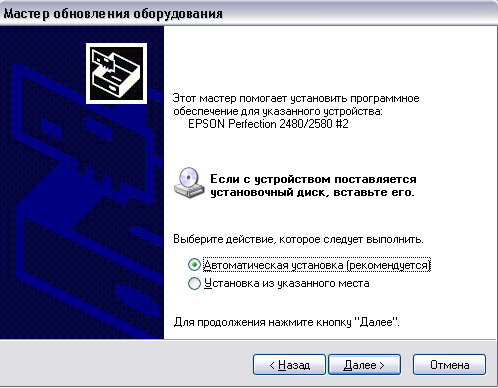
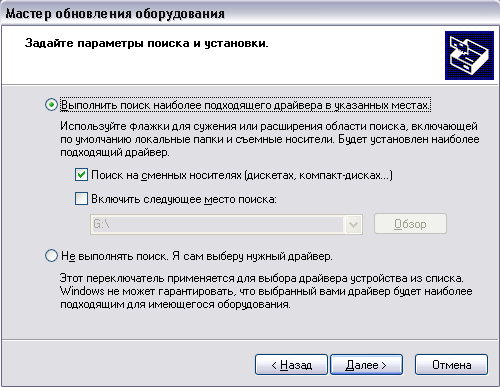
После установки драйвера устройство работает плохо или не работает вовсе
Windows XP Professional и Windows XP Hornе
Такая ситуация может возникать по двум причинам — был установлен неправильный драйвер или драйвер испорчен. В любом случае необходимо вернуться к исходному драйверу и попытаться восстановить его, либо использо другой драйвер. Windows XP располагает функцией восстановления исходного состояния системы (которое имело место до внесения в нее последнего изменения) делает эту процедуру простой.
Для восстановления в системе исходного драйвера выполните следующие действия:
Войдите в систему по учетной записи администратора.
Выберите «Пуск» ( Start ) | «Панель управления» ( Control Panel ) | «Система» ( System ).
Откройте вкладку «Оборудование» ( Hardware ), затем щелкните кнопку «Диспетчер устройств» ( Device Manager ).
На вкладке «Диспетчер устройств» ( Device Manager ) раскройте список категории нужного устройства. Затем правой кнопкой мыши щелкните название устройства, драйвер которого вы хотите заменить, после этого выберите «Свойства» ( Properties ).
Откройте вкладку «Драйвер» ( Driver ).
Щелкните «Откатить» ( Roll Back Driver ). Выполняйте появляющиеся на экране инструкции.
Функция «Откатить» ( Roll Back Driver ) будет работ только после того, как взамен исходного драйвера был установлен новый драйвер. Если устройство не работает или работает плохо, необходимо установить новый драйвер (см. описание предыдущей проблемы).
Программа Internet Explorer не загружает драйвер
Windows XP Professional и Windows XP Home .
Программа Internet Explorer 6, устанавливаемая вместе с Windows ХР, соблюдает некоторые правила безопасности, выполнение которых может привести к запрету загрузки «неподписанного» драйвера . Функция обеспечения безопасности системы помогает предотвращать загрузку вирусов и других вредных программных кодов. В нормальной ситуации Internet Explorer запрашивает разрешение пользователя на загрузку неподписанного драйвера. Но если программа была настроена на блокировку, то драйвер загрузить не удастся.
Чтобы Internet Explorer запрашивала разрешение пользователя на загрузку драйвера, выполните следующие действия:
Войдите в систему по учетной записи администратора.
Выберите «Пуск» ( Start ) | «Панель управления» ( Control Panel ) | «Система»
( System ).Откройте вкладку «Оборудование» ( Hardware ), затем щелкните «Подписыва
ние драйверов» ( Driver Setting ).В окне настроек драйвера щелкните «Предупреждать» ( Warn ), чтобы програм
ма Internet Explorer выводила предупреждение пользователю перед загрузкой
файлов неподписанного драйвера, но не блокировала загрузку. Если вы хотите
сделать эту настройку применимой ко всем пользователям компьютера, то ус
тановите метку выбора команды «Использовать действие в качестве системного по умолчанию» (Make This Action the System Default)* как показано на иллюстрации. Затем щелкните «ОК».
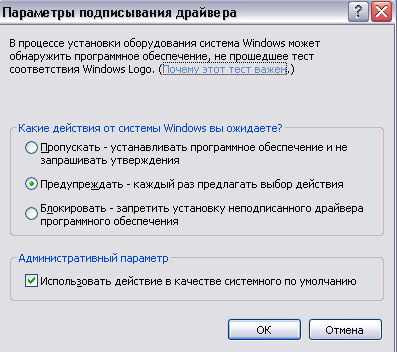
| вперёд |
|
Последние новости, погода, курсы валют, программа ТВ и многое другое |
Книги на любой вкус | Заработай в Интернет | Работа | Отдых | Обменный пункт WM |
|
|
Unio. |
|
Bxod.com |
 |
| MSN |
